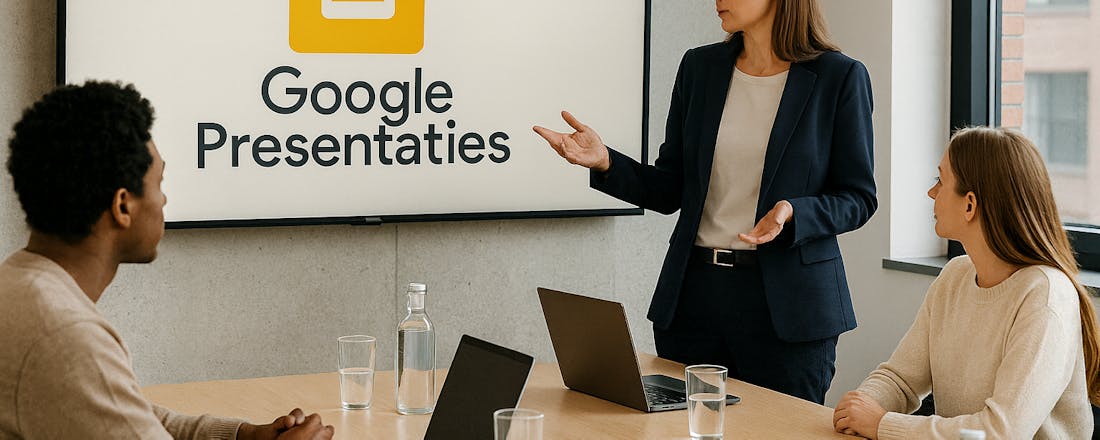Klaar voor de lente? Dit zijn de klussen voor april
April voelt als een frisse start. Ook in huis begint het te kriebelen. Tijd om schoon te maken, op te ruimen en dingen aan te pakken die in de winter zijn blijven liggen. Geen grootscheepse verbouwingen, maar wel handige klussen waarmee je je huis in één maand helemaal klaarstoomt voor het voorjaar.
In dit artikel lees je welke 10 klussen je huis en spullen helemaal voorjaarsklaar maken. Klussen voor binnen: Kledingkast opruimen | Vriezer ontdooien | Matrassen keren en luchten | Keukenapparatuur schoonmaken Klussen voor buiten: Ramen lappen | Fiets nakijken Onderhoud: Rookmelders testen | Ventilatieroosters schoonmaken | Gootstenen en afvoeren controleren Tijd over? Grote opruiming op zolder of in de garage
Lees ook: Top 10 vervelendste huishoudklussen: zo maak je ze leuker!
Binnen beginnen
In april kan het nog best weleens koud of regenachtig zijn. Prima momenten om binnen alvast veel doen. Opruimen, schoonmaken en slim onderhoud zorgen voor meer overzicht en rust in huis.
Kledingkast opruimen
Haal alles uit je kast: kleding, schoenen, tassen en accessoires. Trek elk kledingstuk even aan en bepaal of het nog goed past en of je het nog graag draagt. Maak drie stapels: één om te houden, één voor kleding die je wilt verkopen of naar de kledingcontainer brengt, en één met stukken die echt versleten zijn en weg kunnen.
Als je klaar bent met selecteren, richt je de kast opnieuw in. Sorteer op type of kleur, wat jij het prettigst vindt. Dat geeft overzicht en scheelt 's ochtends tijd bij het kiezen van wat je aantrekt.
Vriezer (of vriesvak) ontdooien
Geen leuke klus, wel een noodzakelijke. IJsafzetting zorgt ervoor dat je vriezer of koelkast harder moet werken, en dus meer energie verbruikt. Die stroom besteed je liever aan een koud drankje op het terras, of een ijsje.
Zet de vriezer of koelkast uit en haal alle etenswaren eruit. Leg die zolang in een koeltas of koelbox, of vraag of je iets tijdelijk bij de buren kwijt kunt. Leg een handdoek op de bodem en zet er een schaal kokend water op. De stoom helpt het ijs sneller smelten.
Het smeltwater wordt grotendeels opgevangen door de handdoek. Is alles ontdooid? Maak de binnenkant schoon met wat baking soda of een mild schoonmaakmiddel. Besteed extra aandacht aan de rubbers en hoekjes, daar blijft vaak vuil zitten. Droog alles goed af en zet daarna de inhoud terug.
Lees ook: Zo zorg je ervoor dat jouw vriezer optimaal koelt
🌸 Onmisbaar voorjaarsgereedschap (1)
Matrassen keren en luchten
Als je matras al een tijd in dezelfde positie ligt, kunnen er kuilen en oneffenheden ontstaan. Dat ligt niet alleen minder prettig, het verkort ook de levensduur (voor alle duidelijkheid: van je matras). Draai en keer je matras daarom regelmatig: in de lengte (voeteneind wordt hoofdeind) en, als het kan, ook in de breedte.
Haal daarna het beddengoed eraf en zet ramen en deuren open. Frisse lucht en zonlicht helpen om geurtjes, stof en huisstofmijt te verminderen. Gebruik dit moment ook om de bedbodem en het hoofdbord te stofzuigen. Je slaapt daarna letterlijk frisser.
Keukenapparatuur schoonmaken
Vieze vingers, vette vegen… het voorjaar is hét moment om je keukenapparatuur grondig schoon te maken. Begin met de buitenkant van je oven, magnetron, koelkast en vaatwasser. Een zachte doek met een mild schoonmaakmiddel is meestal voldoende. Vergeet bij de koelkast ook de achterkant niet – daar hoopt zich vaak stof op, wat de koeling belemmert en het energieverbruik verhoogt. Daarna is de binnenkant aan de beurt. Elk apparaat vraagt net een andere aanpak:
Oven
Verwijder de roosters en bakplaten en laat die weken in warm water met soda of afwasmiddel. Hardnekkig vuil op de wanden kun je losmaken met een papje van baking soda en water. Laat het even intrekken, veeg schoon en spoel na met een vochtige doek.
Magnetron
Zet een kom met water en een paar schijfjes citroen of een scheutje azijn in de magnetron en laat dit een paar minuten draaien. De stoom maakt het vuil los. Daarna veeg je alles eenvoudig schoon met een doek.
Koelkast
Haal de glazen plateaus, flessenbak en andere losse onderdelen eruit. Heb je een vaatwasser? Dan kun je die onderdelen daarin reinigen. Laat ze daarna drogen op een handdoek. De wanden van de koelkast maak je schoon met een sopje van water en een beetje soda of azijn.
Leg na het schoonmaken eventueel een vel huishoudfolie op de glazen platen. Alles wat je morst, komt daar dan op terecht. Vervang de folie regelmatig – zo blijven de plateaus langer schoon en hoef je minder vaak te boenen.
Vaatwasser
Haal het filter eruit en spoel het schoon onder de kraan. Neem de randen en rubbers af met een doekje. Draai vervolgens een lege wasbeurt op hoge temperatuur met een reinigingstablet of een scheut schoonmaakazijn. Zo blijft je vaatwasser goed functioneren en fris ruiken.
Lees ook: Zo maak je je magnetron schoon met middelen die je al in huis hebt
©Switlana Symonenko sweetlaniko - stock.adobe.com
Lekker weer? Buiten aan de slag
Zodra het weer het toelaat, verplaats je de klussen naar buiten. Frisse ramen en een goed werkende fiets maken het voorjaar net wat aangenamer.
Ramen lappen
In de winter heb je het nauwelijks door, maar zodra de zon weer naar binnen schijnt, zie je het ineens glashelder: je ramen zijn vies. Tijd om te lappen.
Gebruik een schone spons, een raamtrekker en een droge doek of zeem. Check de trekker voordat je begint: zit er een scheurtje in het rubber? Dan is het slim om 'm te vervangen.
Vul een emmer met warm water, voeg een klein beetje afwasmiddel toe en een scheut azijn. Begin bovenaan het raam en werk van links naar rechts. Trek het water in soepele, overlappende banen naar beneden.
Tot slot droog je de randen na met een microvezeldoek of zeem. Zo krijg je een streeploos resultaat en komt het licht weer ongehinderd binnen.
Lees ook: Schone ramen zonder strepen? Zo heb je nooit meer last van streepstress
©Alexander Raths
Onderhoudsbeurt voor je fiets
De lente is hét moment om je fiets weer op orde te brengen. Begin met een schoonmaakbeurt. Zit er vuil of vet op lastig bereikbare plekken? Met een oude tandenborstel kom je vaak verrassend ver.
Maak de ketting schoon met een ontvetter en droog 'm goed af. Smeer daarna opnieuw, zodat alles soepel blijft draaien. Controleer of de banden nog genoeg spanning hebben en pomp ze zo nodig op.
Loop ook even alle bouten, moeren en andere bevestigingen na. Zit iets los? Aandraaien. Na deze kleine beurt ben je weer klaar om te fietsen zonder tegenwerking..
Lees ook: Zo verwijder je roest van de fietsketting
🪻 Onmisbaar voorjaarsgereedschap (2)
Klein onderhoud, groot verschil
Kleine handelingen, grote impact. Met een paar korte klussen verbeter je veiligheid, luchtkwaliteit en comfort in huis.
Rookmelders testen
Het kost je nog geen twee minuten, maar het kan letterlijk het verschil maken. Pak een trapje of een kruk en druk op de testknop van elke rookmelder in huis. Hoor je een harde piep? Dan werkt 'ie zoals het moet. Geen signaal? Vervang de batterij of, als dat niet helpt, de hele melder.
Controleer ook of het sensorvenstertje niet verstopt zit met stof. Dat haal je weg met een stofzuiger of een bus perslucht. Houd daarbij zo'n twintig centimeter afstand, zodat je niets beschadigt.
Werkt alles weer? Dan hoef je er voorlopig een jaar niet naar om te kijken. Eén klusje minder, veel gemoedsrust erbij.
🌷 Onmisbaar voorjaarsgereedschap (3)
Ventilatiesystemen schoonmaken
Ventilatie werkt alleen goed als de roosters schoon zijn. Stof en vuil hopen zich daar ongemerkt op en dat beïnvloedt de luchtcirculatie in huis.
Haal de roosters van de muur of het plafond en zuig ze af met de stofzuiger. Zitten er vettige of hardnekkige vlekken op? Spoel ze af in warm water met een mild schoonmaakmiddel.
Laat alle onderdelen goed drogen voordat je ze terugplaatst. Zo blijft de lucht in huis fris en gezond, zonder onnodige ophopingen van stof.
©Travelarium
Gootstenen en afvoeren controleren
Om verstoppingen en nare geurtjes voor te zijn, is het slim om je afvoeren af en toe een beurt te geven. Begin met het verwijderen van zichtbaar vuil – in de douche betekent dat meestal: haren.
Giet daarna een paar liter kokend water in de afvoer. Meng 150 gram soda met wat water en giet dat erachteraan. Voeg vervolgens 200 milliliter azijn toe. De reactie tussen soda en azijn zorgt voor bruisen, en dat maakt vastzittend vuil los.
Extra tip: koop voor je gootsteen een speciaal gootsteenzeefje. Dat houdt het meeste tegen voordat het in de leiding verdwijnt. Scheelt een hoop ellende later.
Lees ook: Plop! Zo ontstop je een gootsteen
Tijd over? Zolder of garage opruimen
Veel spullen die je niet direct nodig hebt, verdwijnen richting zolder of garage. Logisch, maar eens per jaar is het goed om die plekken met een frisse blik te bekijken.
Begin klein. Maak een stuk vloer leeg en zet drie bakken klaar: één voor wat je wilt bewaren, één voor dingen die je kunt doneren of verkopen, en één voor wat echt weg kan.
Wees eerlijk tegen jezelf: heb je iets het afgelopen jaar niet gebruikt? Dan kun je het waarschijnlijk missen. Zo maak je ruimte én overzicht – zonder dat je alles overhoop hoeft te halen.